Gestione degli aggregati per i cluster Cloud Volumes ONTAP
 Suggerisci modifiche
Suggerisci modifiche


Gestisci gli aggregati aggiungendo dischi, visualizzando informazioni sugli aggregati ed eliminandoli.

|
Tutti i dischi e gli aggregati devono essere creati ed eliminati direttamente da BlueXP. Non eseguire queste azioni da un altro tool di gestione. In questo modo si può influire sulla stabilità del sistema, ostacolare la possibilità di aggiungere dischi in futuro e potenzialmente generare tariffe ridondanti per i provider di cloud. |
Se si desidera eliminare un aggregato, è necessario prima eliminare i volumi nell'aggregato.
In caso di esaurimento dello spazio di un aggregato, puoi spostare i volumi in un altro aggregato utilizzando ONTAP System Manager.
-
Dal menu di navigazione a sinistra, selezionare Storage > Canvas.
-
Nella pagina Canvas, fare doppio clic sull'ambiente di lavoro Cloud Volumes ONTAP su cui si desidera gestire gli aggregati.
-
Nell'ambiente di lavoro, fare clic sulla scheda aggregati.
-
Nella scheda aggregati, selezionare il titolo desiderato e fare clic sul pulsante … (icona ellissi).
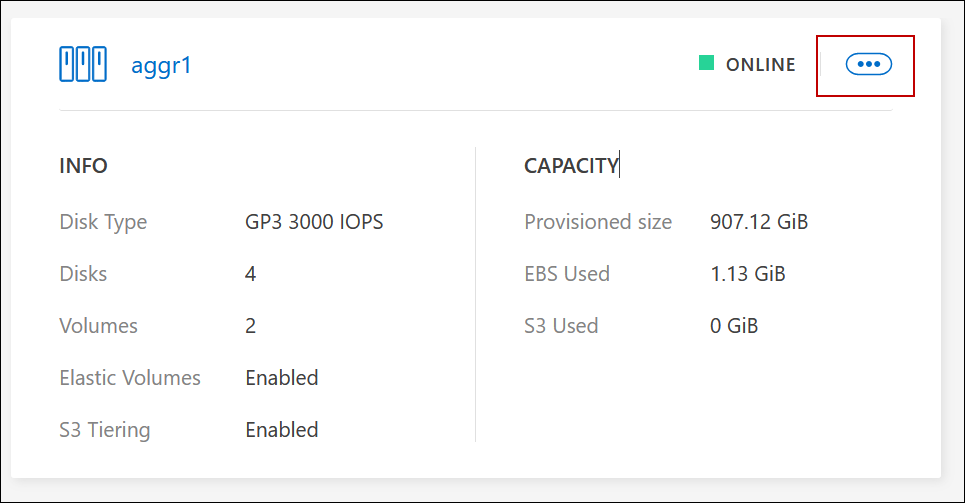
-
Gestisci i tuoi aggregati:
Attività Azione Visualizzare informazioni su un aggregato
Nel menu … (icona ellissi), fare clic su Visualizza dettagli aggregati.
Creare un volume su un aggregato specifico
Nel menu … (icona ellissi), fare clic su Aggiungi volume.
Aggiungere dischi a un aggregato
-
Nel menu … (icona ellissi), fare clic su Aggiungi dischi.
-
Selezionare il numero di dischi che si desidera aggiungere e fare clic su Aggiungi.
Tutti i dischi di un aggregato devono avere le stesse dimensioni.
Aumenta la capacità di un aggregato che supporta i volumi elastici di Amazon EBS
-
Nel menu … (icona ellissi), fare clic su aumenta capacità.
-
Immettere la capacità aggiuntiva che si desidera aggiungere, quindi fare clic su aumento.
Si noti che è necessario aumentare la capacità dell'aggregato di un minimo di 256 GiB o del 10% delle dimensioni dell'aggregato.
Ad esempio, se si dispone di un aggregato 1.77 TIB, il 10% corrisponde a 181 GiB. Si tratta di un valore inferiore a 256 GiB, pertanto le dimensioni dell'aggregato devono aumentare di almeno 256 GiB.
Eliminare un aggregato
-
Selezionare un riquadro aggregato che non contiene volumi fare clic sul pulsante … (Icona ellissi) > Elimina.
-
Fare nuovamente clic su Delete per confermare.
-



